为了获取世界各个地区的时间,我们可以在Win10电脑上转区,更换不同时区,那这个该怎么操作呢?接下来,自由互联小编就给大家详细介绍下,Win10电脑转区的详细步骤,希望对大家能
为了获取世界各个地区的时间,我们可以在Win10电脑上转区,更换不同时区,那这个该怎么操作呢?接下来,自由互联小编就给大家详细介绍下,Win10电脑转区的详细步骤,希望对大家能有帮助。
操作方法
1、点击左下角win图标,也就是开始按钮,选择设置。
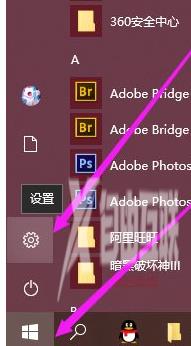
2、进入设置后点击时间和语言。
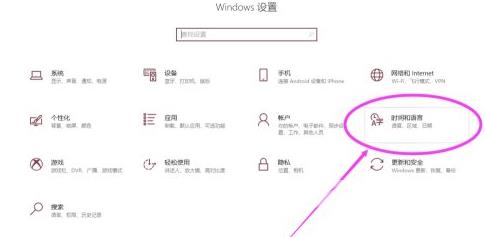
3、在时间和语言设置中选择语言,在右侧选择管理语言设置。
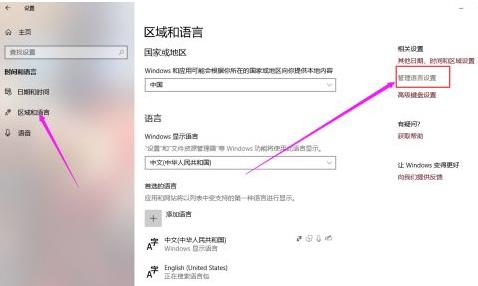
4、进入在管理点击更改系统区域设置,在下拉菜单中找到你想要的区。
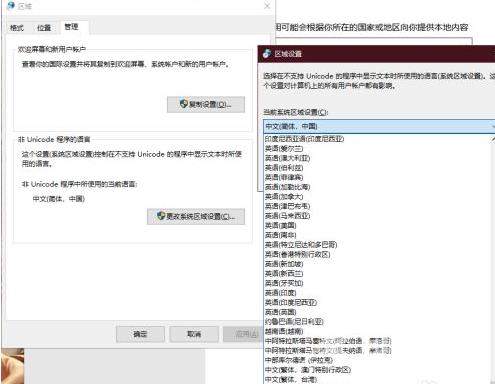
5、点击确定,重启电脑即可。
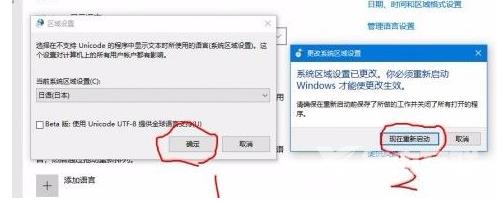 标签 win10教程【文章转自 建湖网页设计 http://www.1234xp.com/jianhu.html 提供,感恩】
标签 win10教程【文章转自 建湖网页设计 http://www.1234xp.com/jianhu.html 提供,感恩】
